Приступим к реализации:
Открываем официальную страницу приложения, используя для этого прямую ссылку. Программное обеспечение поддерживается для Windows, Linux и MacOS, нажимаем на кнопку "Загрузить", доступную по середине:Ожидаем окончание загрузки и запускаем полученный исполняемый файл, переходим далее:
Обязательно указываем выборочную установку, чтобы изменить некоторые параметры. После чего нажимаем на кнопку "Далее" и выбираем расположение на вашем устройстве, где бы Вы хотели видеть приложение:
Также для того, чтобы программное обеспечение постоянно не находилось в фоновом режиме и не занимало ваши ресурсы необходимо снять галочку с "Установить Службу Поддержки":
На этом процесс установки закончен, запускаем приложение через появившийся ярлык в любом указанном Вами месте, будь то меню "Пуск" или рабочий стол. Вводим любое "Ваше полное имя" и указываем адрес электронный почты. Помимо этого вводим пароль, все данные хранятся на вашем устройстве, что сохраняет конфиденциальность. Нажимаем на кнопку "Продолжить":
Приложение автоматически обнаружит доступную конфигурацию, зачастую это "IMAP". Подтверждаем и переходим далее, некоторые сервисы запросят авторизацию в появившимся окне, после чего Вы получите доступ к своим письмам. Вы можете бесконечно добавлять различные почтовые ящики. Для этого нажимаем правой кнопкой мыши по почте, выбираем "Параметры", следующий пункт "Действия для учётной записи" и указываем "Добавить учётную запись почты":
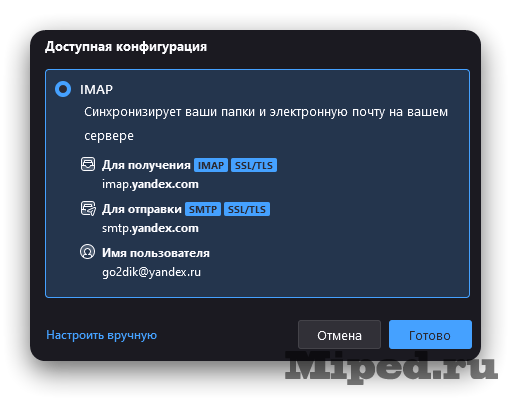
На этом все, надеюсь статья оказалась для Вас полезной!

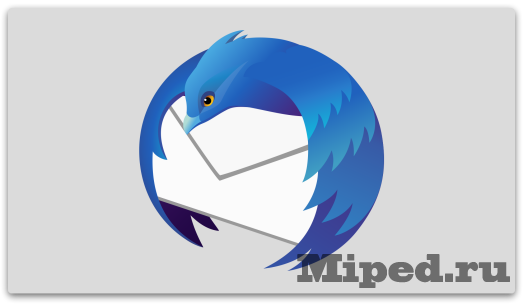
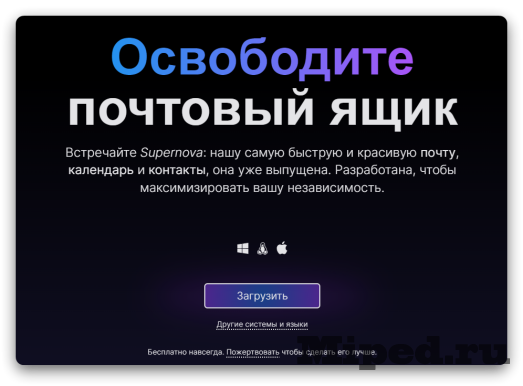
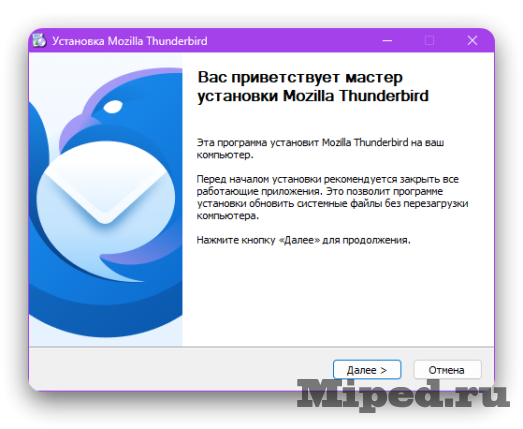
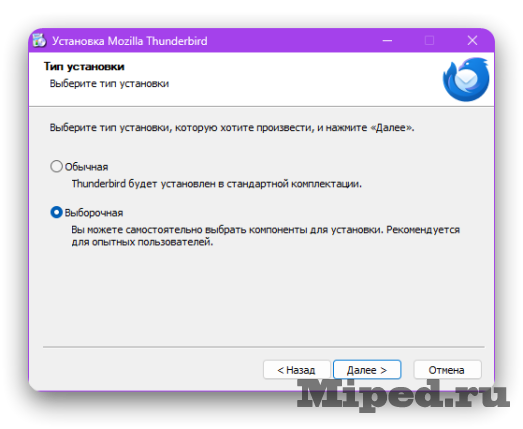
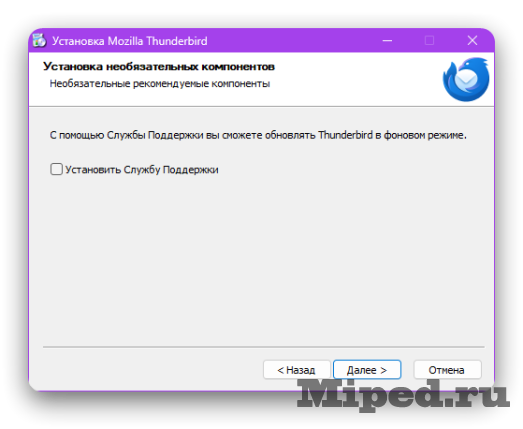

Посетители, находящиеся в группе Гости, не могут оставлять комментарии к данной публикации.